Att arbeta på en dator kan inte vara smidigt hela tiden, speciellt när du får slumpmässiga fel. Detta kan vara mer frustrerande när du försöker öppna en app eller ett program och ett meddelande om användarkontot säger: ”Den här appen har klockats för ditt skydd“.
Detta säger vidare att ”En administratör har blockerat dig från att köra den här appen. Kontakta administratören för mer information“. Och du är clueless kvar. Allt du kan göra är att trycka på Stänga för att avsluta meddelandet. Men den goda nyheten är att det här felet kan åtgärdas och du har fortfarande goda förhoppningar att köra appen. Låt oss se hur.
Lösning: Använda registerredigeraren
Steg 1: tryck på Windows-tangent + R tillsammans på ditt tangentbord för att öppna rutan Kör. Typ regedit i sökrutan och slå Stiga på.

Steg 2: I Registerredigerare navigera till sökvägen nedan:
HKEY_LOCAL_MACHINE \ SOFTWARE \ Microsoft \ Windows \ CurrentVersion \ Policies \ System
På höger sida av rutan, hitta och välj EnableLUA.
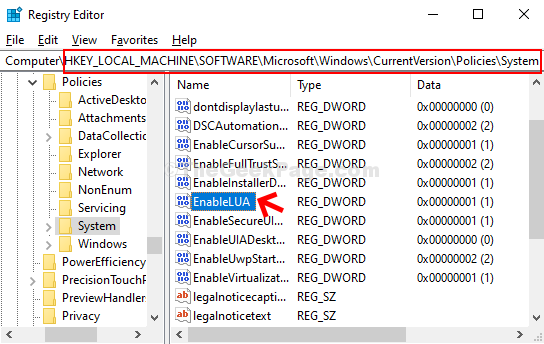
Steg 3: Dubbelklicka på
EnableLUA för att öppna Redigera DWORD (32-bitars) värde fönster. Ändra nu Värdedata från 1 till 0 och slå OK.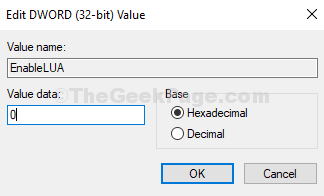
Starta nu om datorn och användarkontokontrollen kommer att aktiveras. Försök nu att öppna appen och den ska öppnas utan problem.

